windows10如何拨号 win10拨号连接设置教程
更新时间:2024-04-10 13:47:36作者:xiaoliu
Windows 10 拨号连接设置教程帮助用户轻松实现网络连接,通过简单的操作步骤,用户可以快速设置拨号连接,让电脑能够与网络进行通信。无论是在家还是在办公室,拨号连接都是一种方便快捷的网络接入方式,让用户随时随地享受网络的便利。让我们一起来了解如何在Windows 10中进行拨号连接设置,让网络连接更加畅通无阻。
方法如下:
1、首先右击”这台电脑“,在单击”属性“。
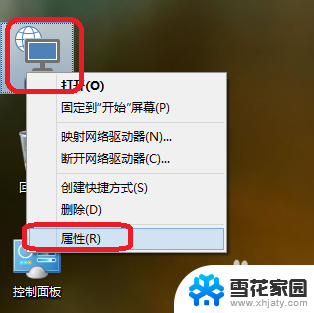
2、单击”设置新的连接或网络“。
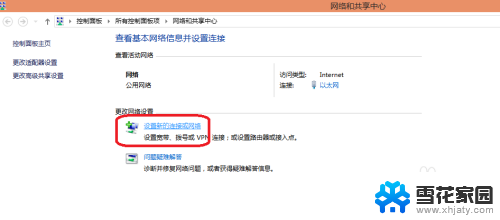
3、选择连接到internet设置宽带或拨号连接,连接到internet。在单击”下一步“。
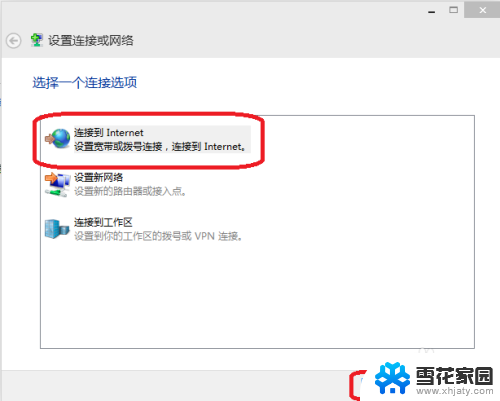
4、选择”设置新连接“。
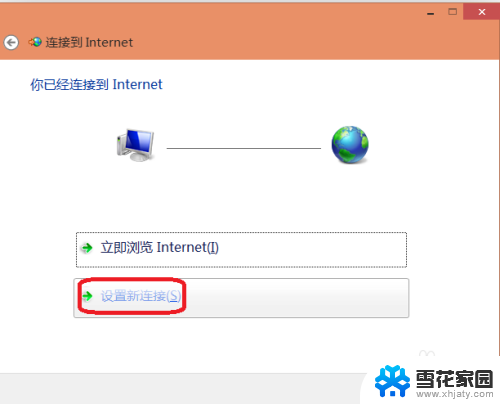
5、在选择宽带(PPEOE)(R)使用需要用户名和密码的DSL或电缆连接。
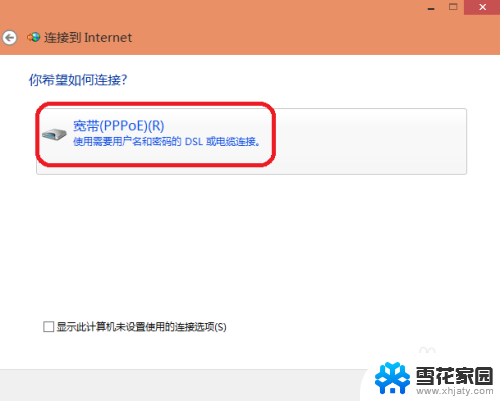
6、在输入用户名和密码,这里用户和密码是人家安装宽带给您的。单击”连接“。
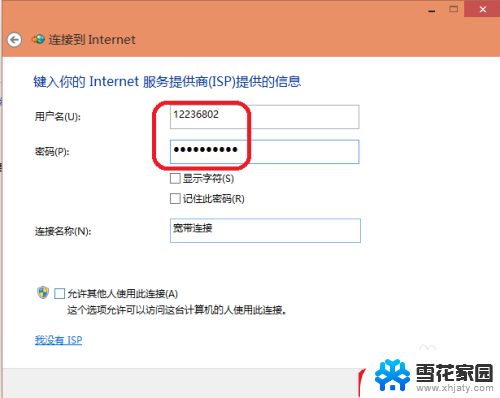
7、在看看是否能有图标了,单击网络图标。
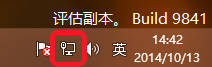
8、如下图可以看到了宽带连接器图标,说明设置好了。
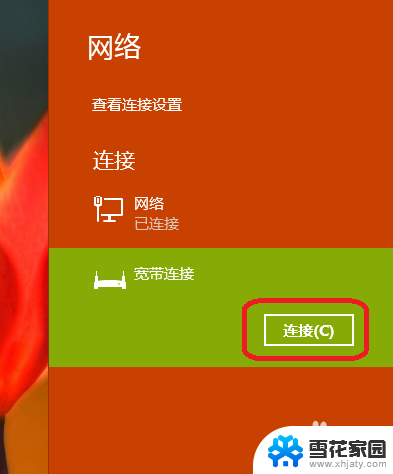
以上是关于如何在Windows 10上拨号的全部内容,如果您遇到这种情况,您可以按照以上方法解决,希望这对大家有所帮助。
windows10如何拨号 win10拨号连接设置教程相关教程
-
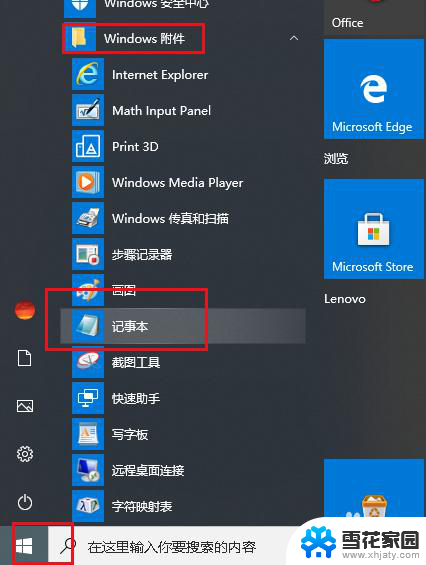 windows10记事本默认字体 Win10如何设置TXT文档的字体和字号
windows10记事本默认字体 Win10如何设置TXT文档的字体和字号2024-04-07
-
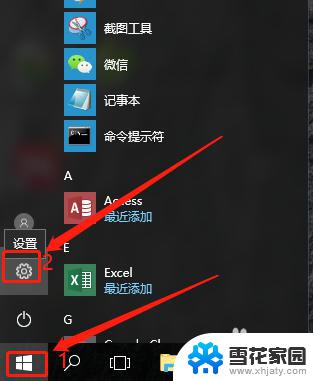 windows10账户密码设置 win10系统账号密码设置步骤
windows10账户密码设置 win10系统账号密码设置步骤2023-09-24
-
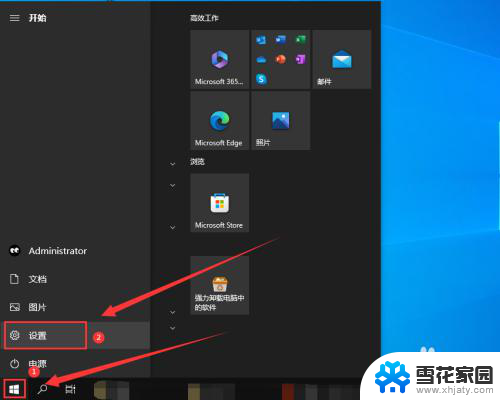 win10如何同步账号设置 Win10账号同步开启步骤
win10如何同步账号设置 Win10账号同步开启步骤2024-09-21
-
 windows10如何设置人脸解锁 Win10系统电脑人脸解锁设置教程
windows10如何设置人脸解锁 Win10系统电脑人脸解锁设置教程2024-01-04
- windows10系统怎么连接无线网 win10电脑无线网连接教程
- 电脑设置投影 win10投影设置连接教程
- 投影连接电脑怎么设置 win10投影设置教程图文解析
- 如何在电脑连接蓝牙耳机 win10电脑连接蓝牙耳机教程
- win10如何开启远程访问 WIN10远程桌面连接设置
- windows10远程设置 Win10如何设置远程桌面
- 电脑窗口颜色怎么恢复默认 Win10系统默认颜色设置恢复教程
- win10系统能用f12一键还原吗 戴尔按f12恢复系统操作步骤
- 怎么打开电脑文件管理器 Win10资源管理器打开方式
- win10ghost后无法启动 Ghost Win10系统无法引导黑屏怎么解决
- 联想win10还原系统怎么操作系统 联想一键恢复功能使用方法
- win10打印机usb printer 驱动程序无法使用 电脑连接打印机USB无法识别怎么办
win10系统教程推荐
- 1 电脑窗口颜色怎么恢复默认 Win10系统默认颜色设置恢复教程
- 2 win10ghost后无法启动 Ghost Win10系统无法引导黑屏怎么解决
- 3 win10打印机usb printer 驱动程序无法使用 电脑连接打印机USB无法识别怎么办
- 4 w10自带的杀毒软件如何关闭 Windows10系统如何关闭自带杀毒软件
- 5 怎样查看wifi的ip地址 Win10连接wifi后如何查看IP地址
- 6 win10系统经常出现蓝屏 win10蓝屏死机怎么办
- 7 windows 网络修复 win10网络问题排查与修复指南
- 8 电脑怎么弹出桌面 Win10快速显示桌面的快捷键是什么
- 9 win10 删除更新文件 win10更新文件删除方法
- 10 怎么修改电脑图标大小设置 Win10桌面图标大小改变方式